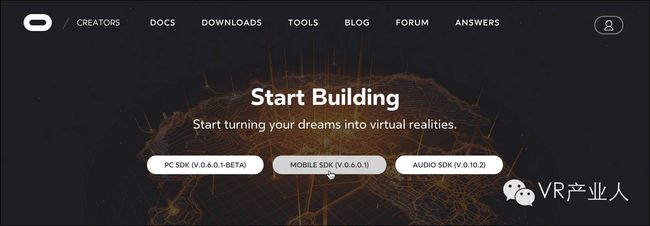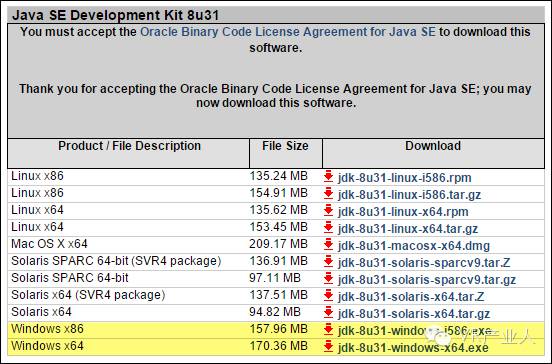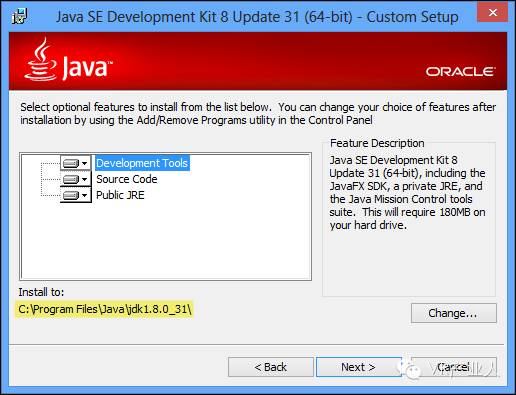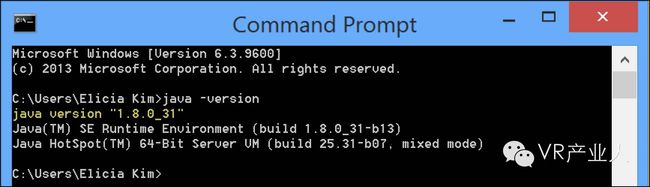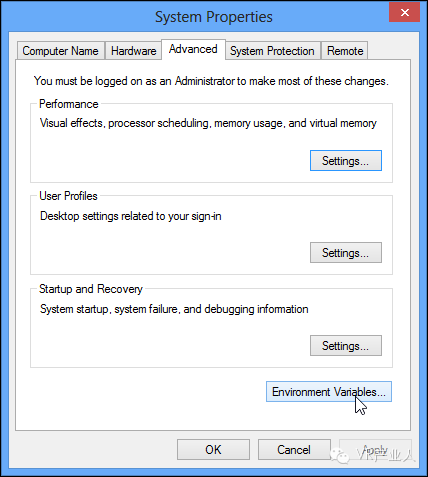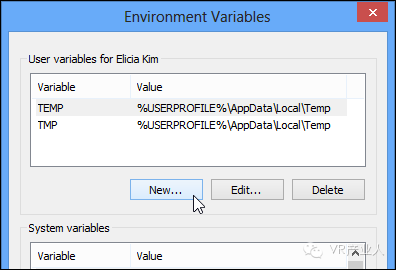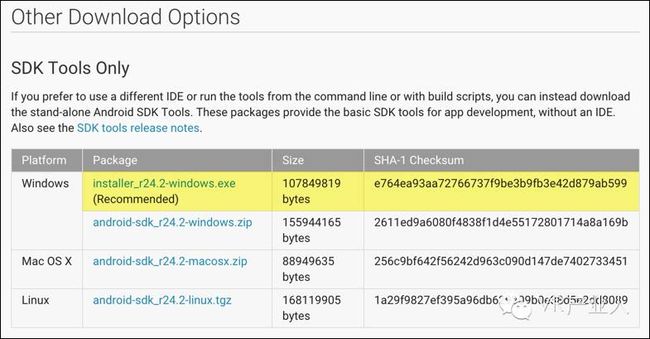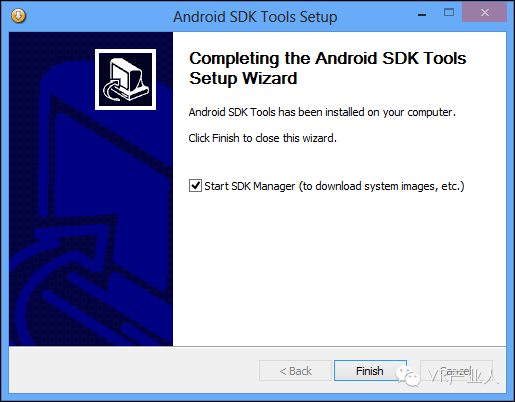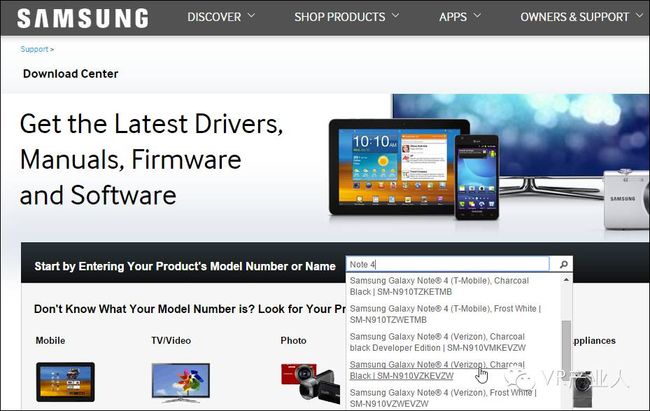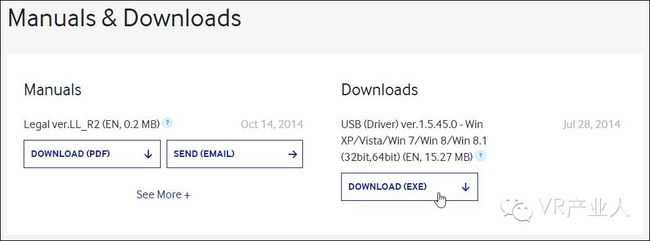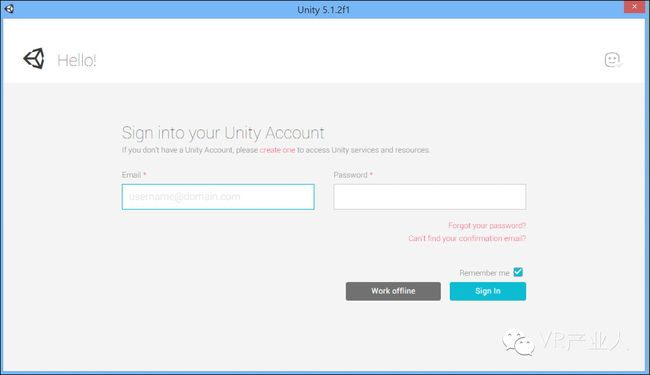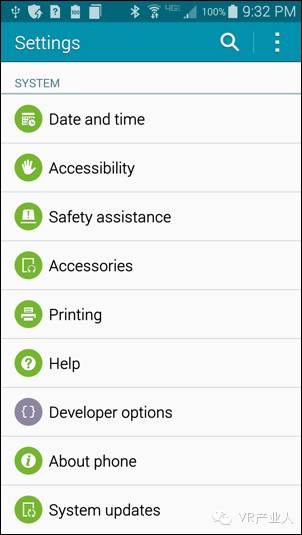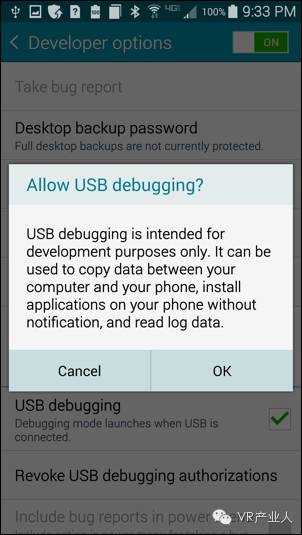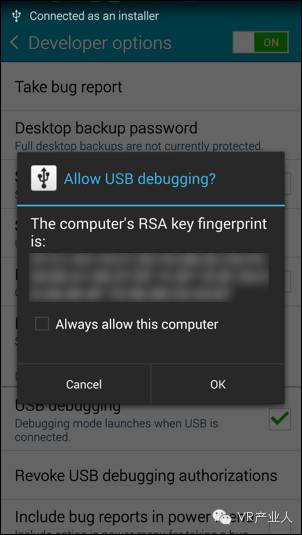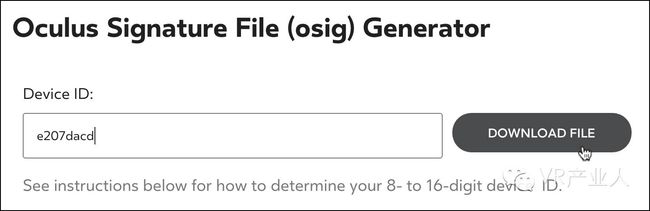三星GearVR已经成为第一个成熟的移动VR平台,并拥有目前全球最大也是最稳定的移动VR用户群体。基于GearVR的应用越来越多,本文将为开发者介绍如何用Unity为Gear VR开发一个360度图片查看器。
搭建开发环境(Windows OS)
在开始用Unity为Gear VR开发应用之前,需要搭建开发环境。
1.硬件
你需要以下硬件:
·Gear VR Innovator Edition for Note 4和三星GALAXY Note 4手机
·Gear VR Innovator Edition for S6和Samsung GALAXY S6或S6 Edge手机
2.软件
你需要以下软件:
·Oculus Mobile SDK 0.6.0.1
·Unity 5.1.2f1
·Java Development Kit 8 (JDK)
·Android SDK 5.0和SDK Tools
说明:以下步骤适用于Windows 7和Windows 8操作系统。
1)Oculus Mobile SDK 0.6.0.1
你需要安装Oculus Mobile SDK,以便为Gear VR开发游戏和应用。SDK里包括了Unity整合包,可以让你创建Oculus-ready的应用。
A.进入https://developer.oculus.com/网页,选择MOBILESDK(V.0.6.0.1)按钮。
B.在Oculus Mobile SDK页面,勾选同意EULA条款,然后单击DOWNLOAD按钮。
C.将ovr_mobile_sdk_0.6.0.1.zip解压到一个容易使用的目录(例如Desktop或Documents)。
D.打开ovr_mobile_sdk_0.6.0.1查看内容。
2)Java SE Development Kit 8
A.进入http://www.oracle.com/technetwork/java/javase/downloads/jdk8-downloads-2133151.html页面。
B.在Java SE DevelopmentKit 8u31部分,选择Accept License Agreement按钮,下载Windows x86或Windows x64文件
说明:网页上可能会有Java SDK的更新版本,你可以选择下载最新的版本。但本文所测试过的版本号是8u40。
提示:如果要知道你的电脑是32位还是64位,可以用鼠标右键点击“我的电脑”,选择“属性”,然后查看“系统”。如果电脑是64位,下载Windows x64,如果是32位,下载Windows x86。
C.打开EXE文件以安装JDK。在安装之前,注意安装目录。
D.根据提示完成安装。
E.为确保JDK安装成功,打开命令提示窗口,输入以下命令并回车:
Java -version
F.当前的Java版本号会在窗口中显示:
G.打开控制面板,找到System andSecurity > System > Advanced system settings。
说明:这个位置也可能是System >Advanced system settings。
H.在System Properties窗口,选择Advanced标签并点击Environment Variables…按钮。
I.在EnvironmentVariables窗口找到User variables部分并点击the New…按钮。
J.在New User Variable对话框中按照以下内容填写:
Variable name: PATH
Variable value: C:[yourJDKpath]\bin
K.点击OK关闭所有对话框。
3)下载安装安卓SDK
A.进入:http://developer.android.com/sdk/index.html
你可以选择下载Android Studio,这包括了官方Android IDE和SDK工具包,或者只下载SDK工具。在这个教程里,只需要下载SDK工具包。
B.下拉网页到Other DownloadOptions部分。在SDK Tools Only下方,找到Windows平台并下载installer_r24.2-windows.exe,并接受版权协议。
C.运行安装包,并按提示安装AndroidSDK工具。
D.安装完成后,在Android SDKTools Setup窗口,在Start SDK Manager打勾,然后点击Finish。这会打开Android SDK Manager。
E.选择下列工具包:
·Android Platform-tools (latest version)
·Android SDK Build-tools (latest version)
·Android 5.0.1 (API 21)
说明:当运行Android SDKManager时,有些工具包可能已被选定。这个教程只要求安装上述的三个工具包。如果在这以外的工具包被预先选定,可以在安装前取消选定。
F.点击Install。
G.在Choose Packages toInstall对话框,选择左侧的License并Accept License,然后再点击Install按钮。
4)安装Samsung USB Driver
A.进入http://www.samsung.com/us/support/downloads。在ProductName框,搜索你使用的手机设备(e.g. Note 4或S6),并在列表中选择相应设备。
B.在设备页面,下拉页面到Manuals&Downloads部分。在Downloads下方,点击Download(EXE)按钮,下载设备的USB驱动。
C.运行EXE文件,并按提示安装。
D.用USB线将手机连接到电脑,电脑应该可以认出设备,在Windows Explorer中显示为removable device。
5)Unity 5.1.2f1
A.在以下链接中下载Windows版本的Unity5.1.2f1:
·Windows 32位
http://netstorage.unity3d.com/unity/afd2369b692a/Windows64EditorInstaller/UnitySetup64-5.1.2f1.exe
·Windows 64位
http://netstorage.unity3d.com/unity/afd2369b692a/Windows32EditorInstaller/UnitySetup32-5.1.2f1.exe
B.打开UnitySetup-5.1.2f1.exe安装包并按提示在电脑上安装Unity。
C.运行Unity并登录你的Unity账号。如果没有账号,就注册一个。
D.当Unity被激活,它会开始运行并提示你创建一个新项目。现在可以先关闭Unity。
6)配置手机设备
A.用USB线连接Samsung GALAXYNote 4或S6/S6 Edge和电脑。
B.在手机上,进入Apps>Settings。
C.在Settings应用中,下拉到SYSTEM部分。如果你看到Developeroptions菜单,可以跳到第6步。否则,继续第四步。
D.选择About phone菜单。
E.下拉到Build number,并点击7次。这样就会激活手机上的DeveloperOptions.返回Settings页面。
F.选择Developer options菜单项。
G.在Developer options找到DEBUGGING部分并允许USBdebugging。在Allow USB debugging?选择OK。
H.在下一个对话框,勾选Alwaysallow this computer,并选择OK。
I.打开命令提示窗口,输入下列命令进入你的AndroidSDK的/platform-tools目录:
CD[pathToAndroidSDK]/platform-tools
J.输入下列命令,你会看到移动设备已经连接到电脑上。
adb devices
7)获取设备ID
Oculus要求所有接触VR功能的应用使用以独特设备ID创建的一个独有的签名文件。这个签名文件会通过Oculus Mobile SDK中的API调用设备的底层功能。有两种方式可以获得设备ID。
方式一:用命令行手动获得设备ID
A.保持手机和电脑连接,打开命令提示窗口
说明:如果你已完成前面的步骤“配置手机设备”,你应该已经打开了命令提示窗口,并显示设备和设备ID。复制设备ID,并继续。
B.打开命令提示窗口,输入下列命令进入你的AndroidSDK的/platform-tools目录:
CD [pathToAndroidSDK]/platform-tools
C.输入下列命令,得到设备ID:
adb devices
D.复制设备ID
方式二:使用DeviceID应用获取设备ID
A.下载Device Id Fetch应用
B.将APK文件传输到手机上,并安装应用。
说明:如果安装过程中系统要求允许未知来源的应用,就在Settings>Security中允许Unknown Resource选项。
C.打开Device Id Fetch,并复制设备ID。
8)下载Oculus签名文件
A.进入https://developer.oculus.com/osig/页面,登录Oculus账户。如果还没有账号,可以注册一个。
B.账号登陆后,将设备ID粘贴到表格输入框中,并点击DOWNLOADFILE按钮。下载你的签名文件,并保存在方便使用的位置。